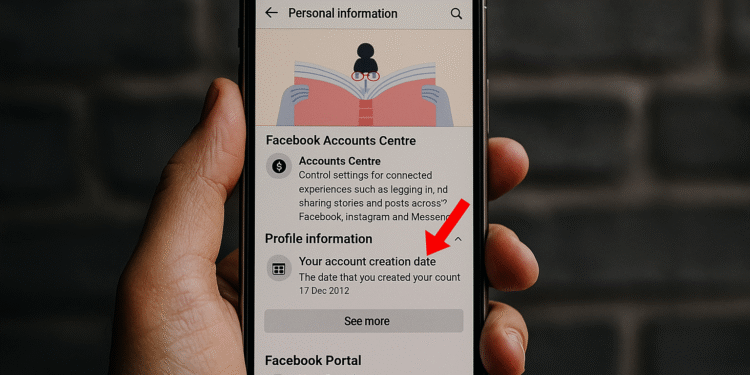Facebook 생성 날짜: 지금 당장 확인할 수 있는 두 가지 방법 ⏳👀
데스크톱 버전과 모바일 앱 페이스북 플랫폼에 가입한 정확한 날짜를 확인할 수 있습니다. 이 날짜를 아는 것이 특별한 이점은 없지만, 호기심을 충족시켜 줄 것입니다. 🤔
Facebook 계정을 언제 생성했는지 알고 싶으시다면 이 가이드를 계속 읽어보세요. 아래에서 Facebook 가입 시점을 확인하는 두 가지 방법을 알려드리겠습니다. 시작해 볼까요! 🚀
데스크톱에서 Facebook에 가입한 시점을 확인하는 방법
컴퓨터에서 Facebook을 사용하시는 경우, 플랫폼 가입 시점을 확인하려면 다음의 간단한 단계를 따라주세요. 아래 단계를 따라 해 보세요.
1. 시작하려면 원하는 브라우저에서 Facebook 웹사이트를 여세요.
2. 사이트가 열리면 다음을 클릭하세요. 프로필 사진 오른쪽 상단 모서리에 있습니다.
3. 나타나는 메뉴에서 다음을 선택하세요. 설정 및 개인 정보 보호.
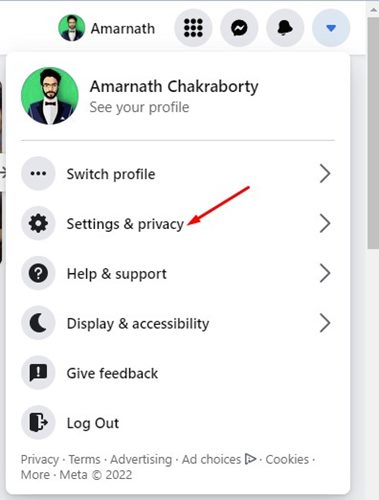
4. 설정 및 개인 정보 보호에서 다음을 선택하세요. 설정.
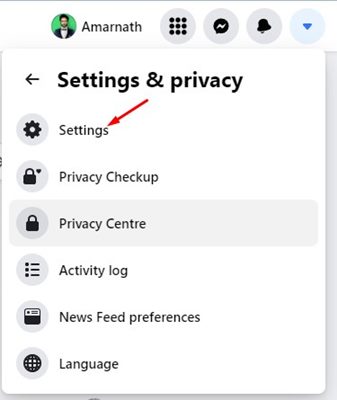
5. 다음 화면에서 다음을 클릭하세요. 계정 센터 왼쪽 상단 모서리에 있습니다.
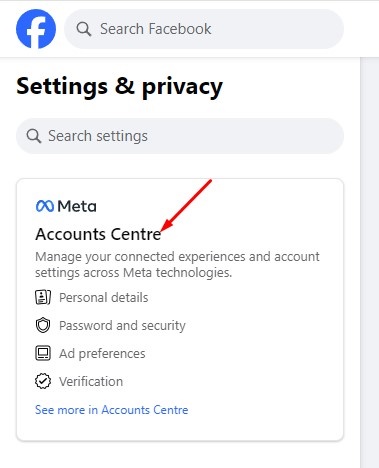
6. 다음으로 선택하세요 귀하의 정보 및 권한.
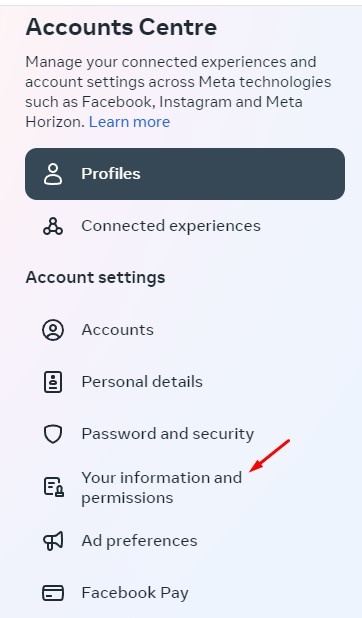
7. 오른쪽에서 클릭하세요 귀하의 정보에 접근하세요.
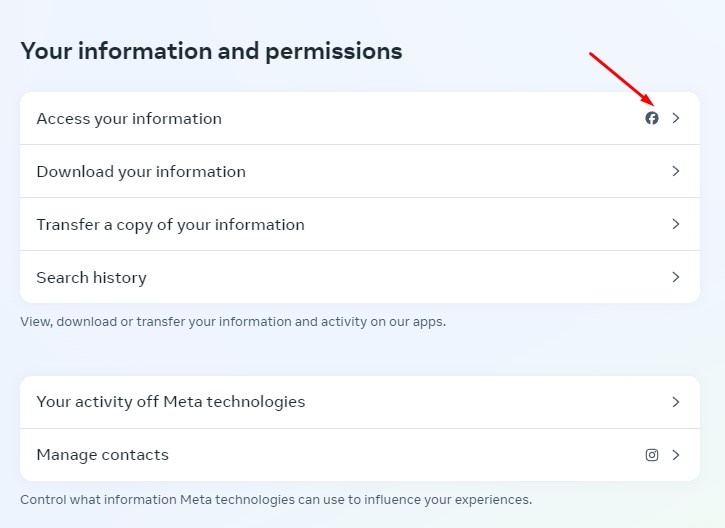
8. 왼쪽에서 클릭하세요 개인정보.
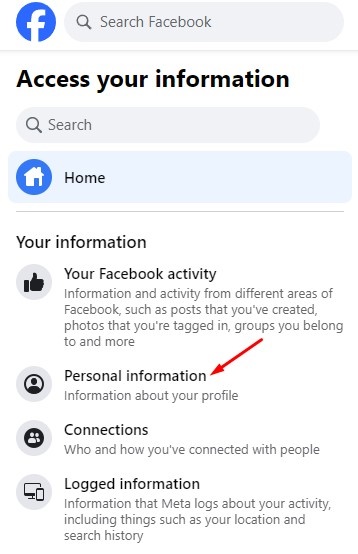
9. 오른쪽 패널에서 섹션을 검토하세요. 계정 생성 날짜. 이것은 당신이 Facebook에 가입한 날짜입니다.
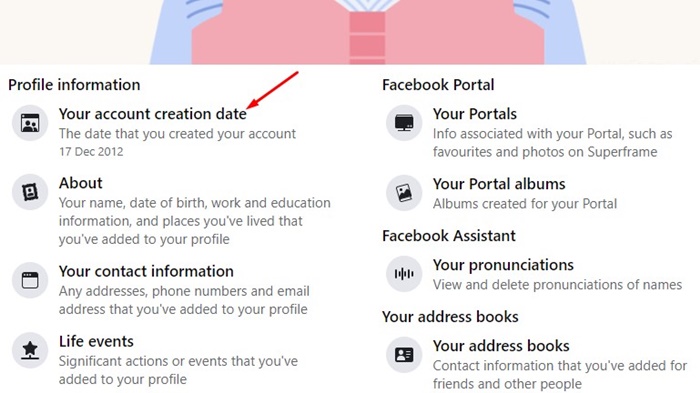
모바일에서 Facebook에 가입한 시점을 확인하는 방법
당신이 사용하는 경우 페이스북 앱 스마트폰에서 Facebook 계정을 언제 생성했는지 확인하려면 다음 단계를 따르세요. 다음 단계를 따르세요.
1. 휴대폰에서 Facebook 앱을 엽니다. 그런 다음 햄버거 메뉴 오른쪽 상단 모서리에 있습니다.
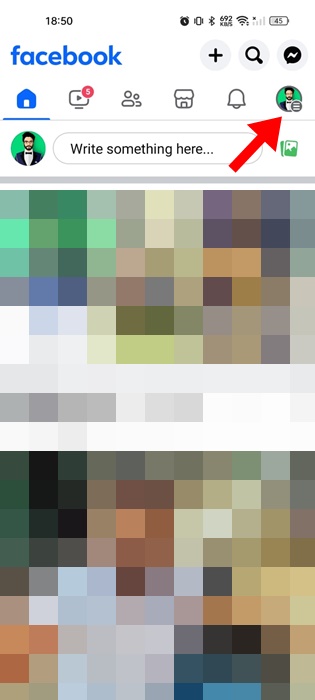
2. 메뉴화면에서 확장 설정 및 개인 정보 보호.
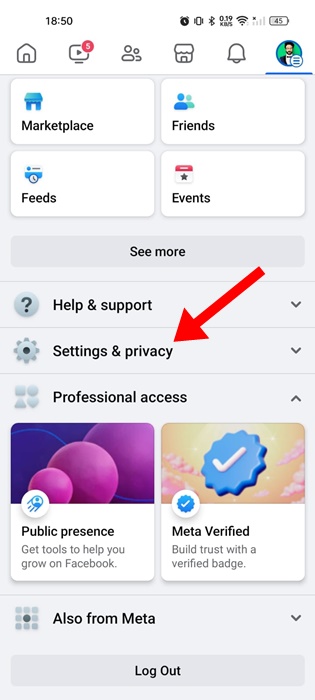
3. 설정 및 개인 정보 보호에서 다음을 탭합니다. 설정.
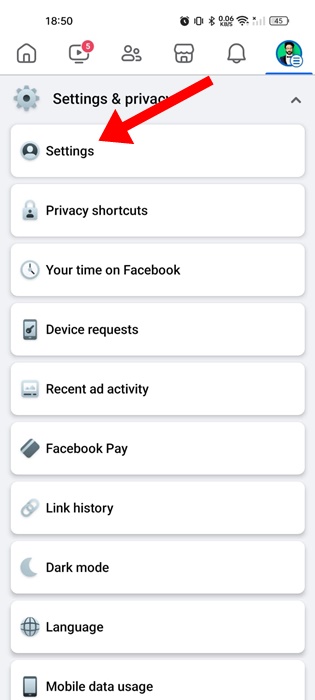
4. 설정 및 개인 정보 보호에서 카드를 탭합니다. 계정 센터.
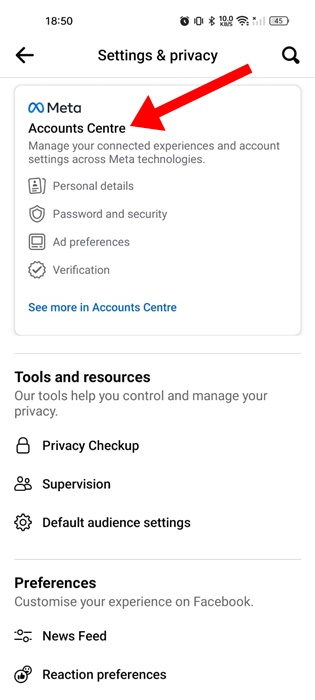
5. 그런 다음 계정 설정 섹션에서 탭합니다. 귀하의 정보 및 권한.
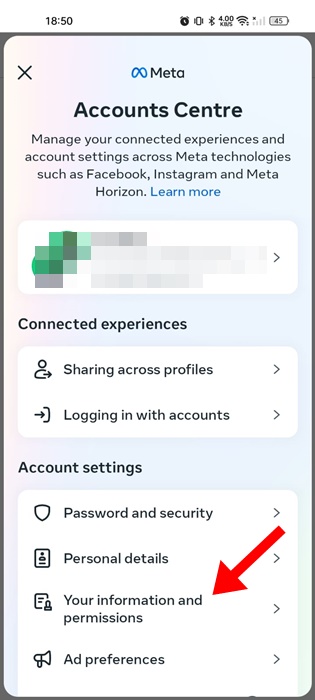
6. 귀하의 정보 및 권한 화면에서 다음을 탭합니다. 귀하의 정보에 접근하세요.
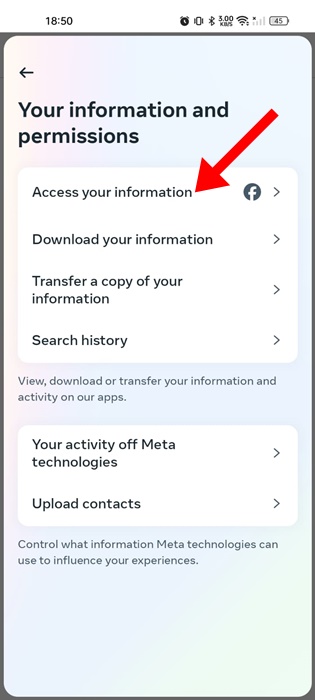
7. 귀하의 정보 섹션에서 다음을 탭합니다. 개인정보.
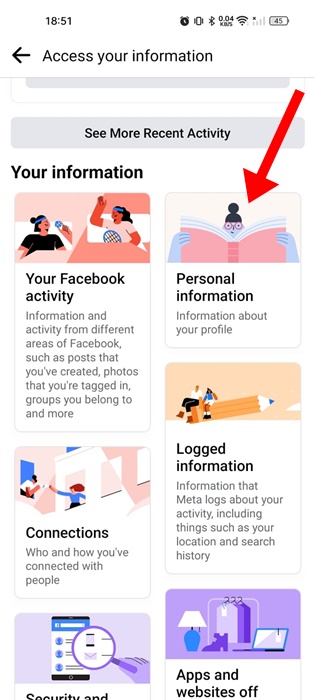
8. 프로필 정보 섹션에서 섹션을 검토하세요. 계정 생성 날짜계정을 생성한 날짜가 표시됩니다.

정확한 계정 생성 날짜를 찾는 다른 방법
Facebook 계정 센터에 접속할 수 없는 경우에도 계정 생성 날짜를 확인할 수 있는 다른 방법이 있습니다. 몇 가지 대안은 다음과 같습니다.
Facebook 계정에 연결된 이메일 주소를 확인하세요. 'Facebook에 오신 것을 환영합니다', 'Facebook 가입' 등의 단어를 검색해 보세요. 해당 이메일을 받으신 날짜가 Facebook 계정을 생성하신 날짜입니다. 📧
첫 번째 프로필 사진의 업로드 날짜도 확인할 수 있습니다. 업로드 날짜는 계정 생성 날짜와 같을 가능성이 높습니다.
또 다른 방법은 Facebook 타임라인에서 가장 오래된 게시물이나 처음으로 받거나 보낸 메시지를 확인하여 계정이 생성된 날짜를 찾는 것입니다.
페이스북 계정을 만든 정확한 날짜를 확인하는 가장 좋은 방법입니다. 이 주제에 대해 더 도움이 필요하시면 알려주세요! 또한, 이 가이드가 도움이 되었다면 친구들과 공유하는 것도 잊지 마세요. 📲✨